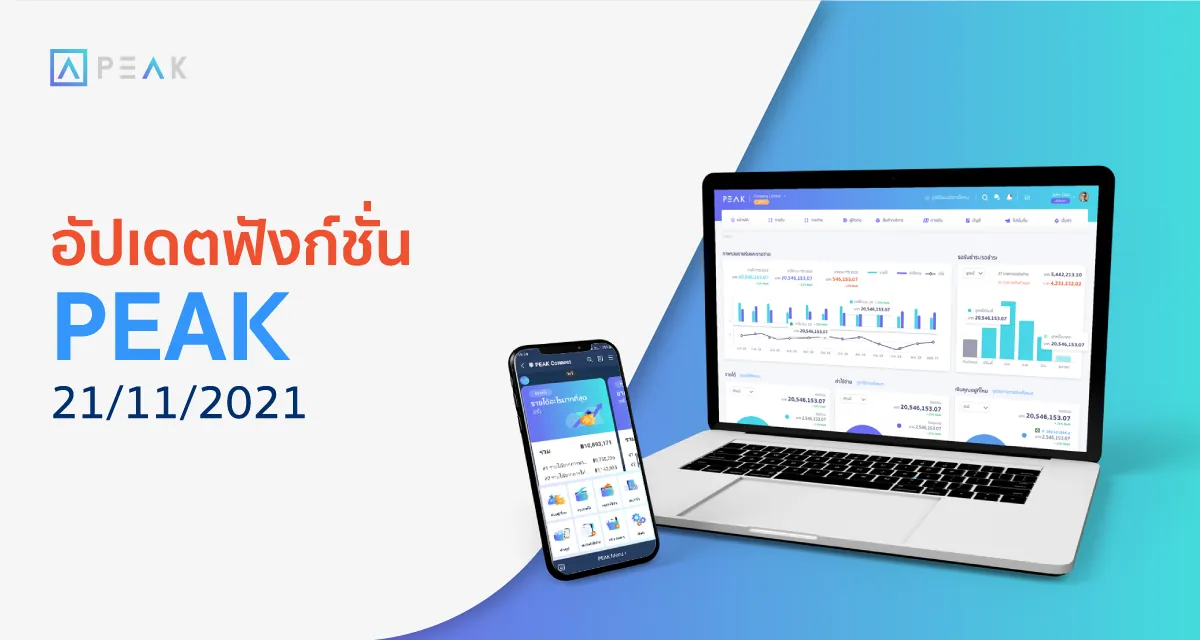
New Features
- เปิดเมนูอัปเกรด/ต่ออายุบน New PEAK พร้อม Tab ข้อมูลการชำระ เพื่อดูรายการอัปเกรดย้อนหลัง
- เปิดเมนูสิทธิพิเศษ บน New PEAK เพื่อรวบรวมสิทธิพิเศษจาก Partner ของเราให้กับลูกค้า
- หน้า Online View เพิ่มการแสดงรูปภาพสินค้า/บริการ
Update
- เพิ่มการแสดงสินค้าคงเหลือที่หน้าสร้างเอกสาร
- เพิ่ม Tab ประวัติที่หน้าสมุดรายวันทั่วไป
- อัปเดตการสร้างใบเสร็จรับเงินจากไฟล์ Lazada/Shopee ให้รองรับไฟล์รูปแบบใหม่
Bug Fix
- แก้ไขการตรวจนับได้ยอด 0 แล้วกดปรับยอดไม่ได้ ให้สามารถปรับได้
- สมุดรายวันทั่วไป ปรับการตรวจสอบให้เหมาะสมยิ่งขึ้น
- ที่ PEAK Payroll ปรับการเรียง column ไฟล์ excel ให้เรียงลำดับเหมือนหน้าสร้างบนโปรแกรม
- ปรับการแสดงวันที่ผู้สร้างเอกสาร และผู้อนุมัติให้แสดงตามวันที่เอกสาร
- ปรับปรุงแก้ไขเรื่องอื่น ๆ และพัฒนาระบบ เพื่อประสบการณ์ใช้งานที่ดีขึ้น

แนะนำ Highlight New Features
เปิดเมนูอัปเกรด/ต่ออายุบน New PEAK พร้อม Tab ข้อมูลการชำระ เพื่อดูรายการอัปเกรดย้อนหลัง
- เมนูตั้งค่า > อัปเกรด / ต่ออายุ จะพบหน้าแสดงรายละเอียดฟีเจอร์และราคาของแต่ละแพ็กเกจ
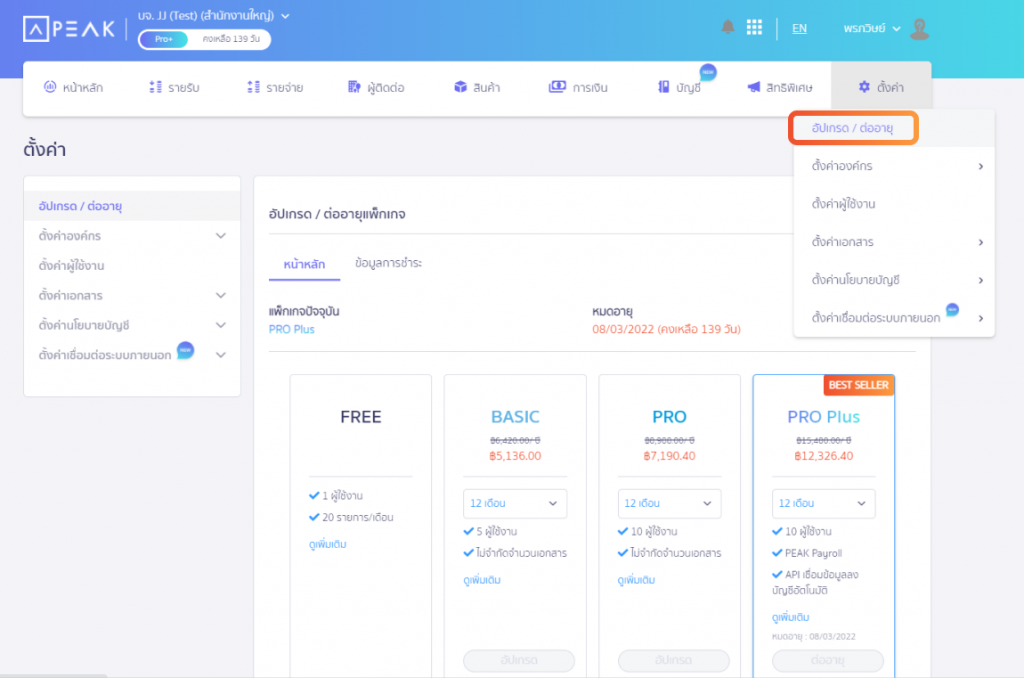
- Tab ข้อมูลการชำระ ไว้แสดงประวัติการทำรายการอัปเกรด / ต่ออายุ
- ถ้าสถานะเปลี่ยนเป็นสำเร็จ สามารถกดที่ ดูเอกสาร เพื่อเปิดดูใบเสร็จรับเงินที่ออกโดย PEAK
- กรณีการอัปเกรด/ต่ออายุ มีรายการหัก ณ ที่จ่าย สามารถทำการแนบไฟล์ได้ที่หน้านี้ เพื่อความรวดเร็วในการตรวจสอบ
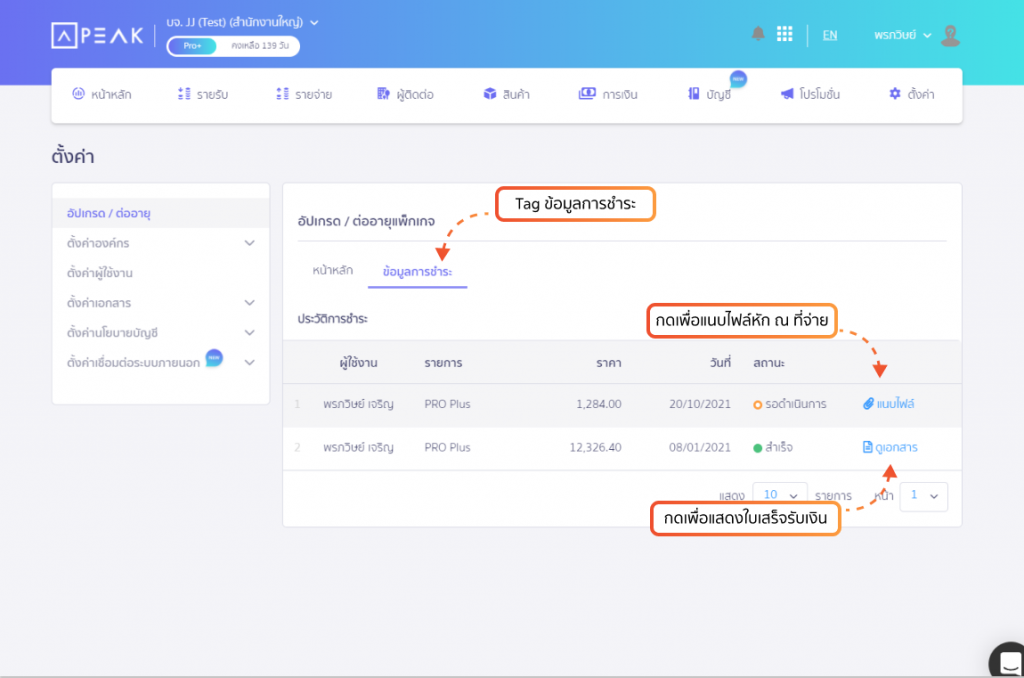
เปิดเมนูสิทธิพิเศษ บน New PEAK เพื่อรวบรวมสิทธิพิเศษจาก Partner ของเราให้กับลูกค้า
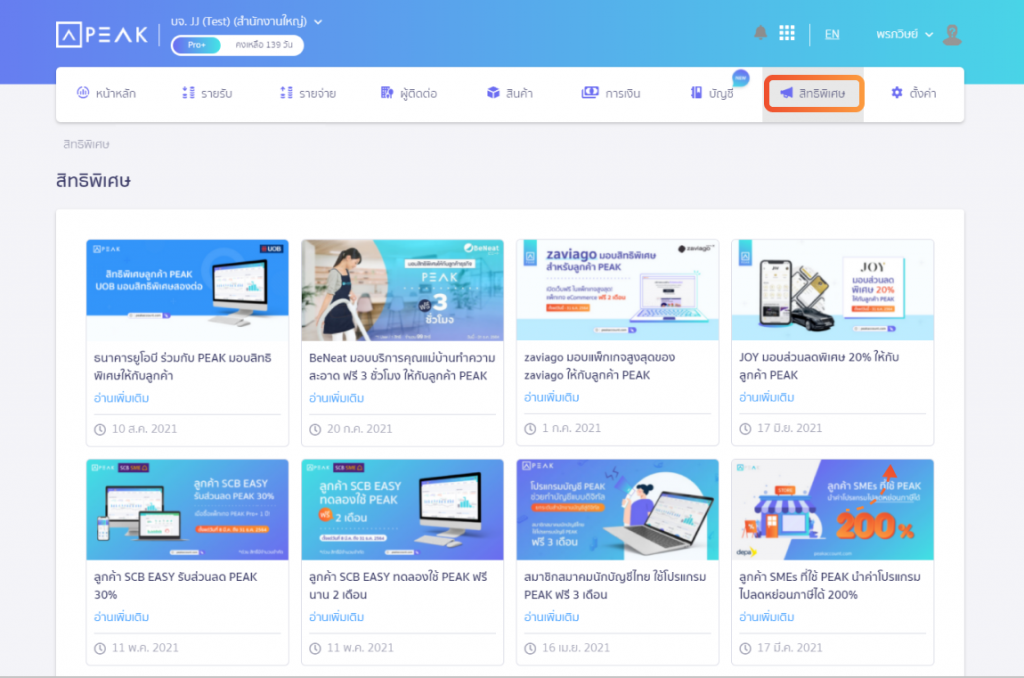
หน้า Online View เพิ่มการแสดงรูปภาพสินค้า/บริการ
- เลือกเอกสารที่ต้องการ > พิมพ์ หรือกดจากลิงก์เอกสารที่ได้รับ ระบบจะแสดงรูปสินค้าที่ช่องคำอธิบาย
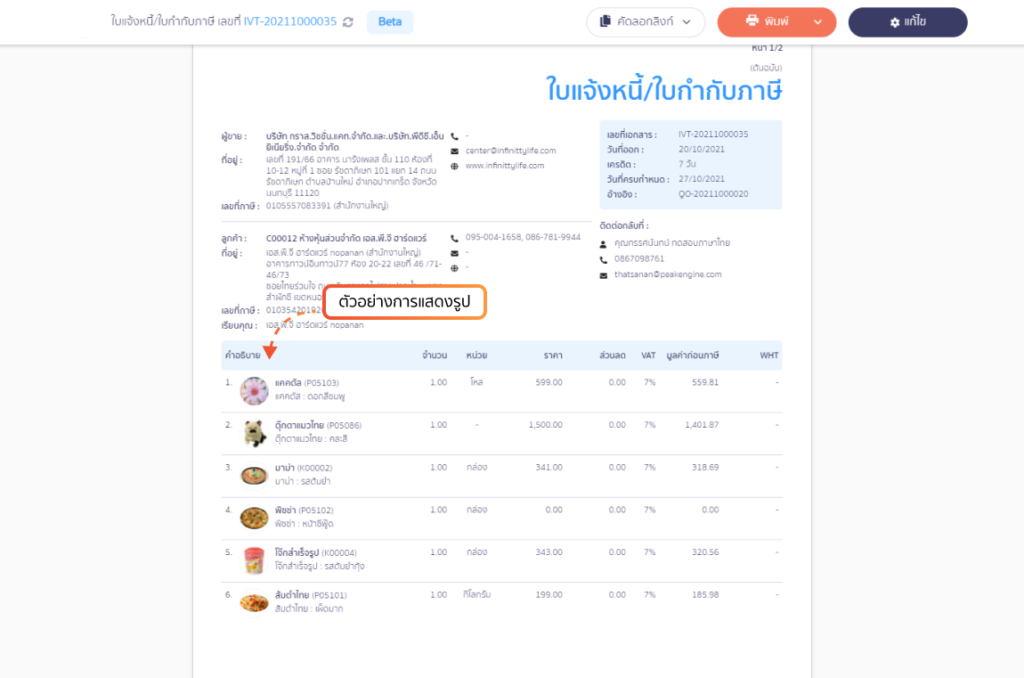
- สามารถนำเมาส์ไปชี้ที่ภาพสินค้า เพื่อให้แสดงภาพเต็มทั้งหมด
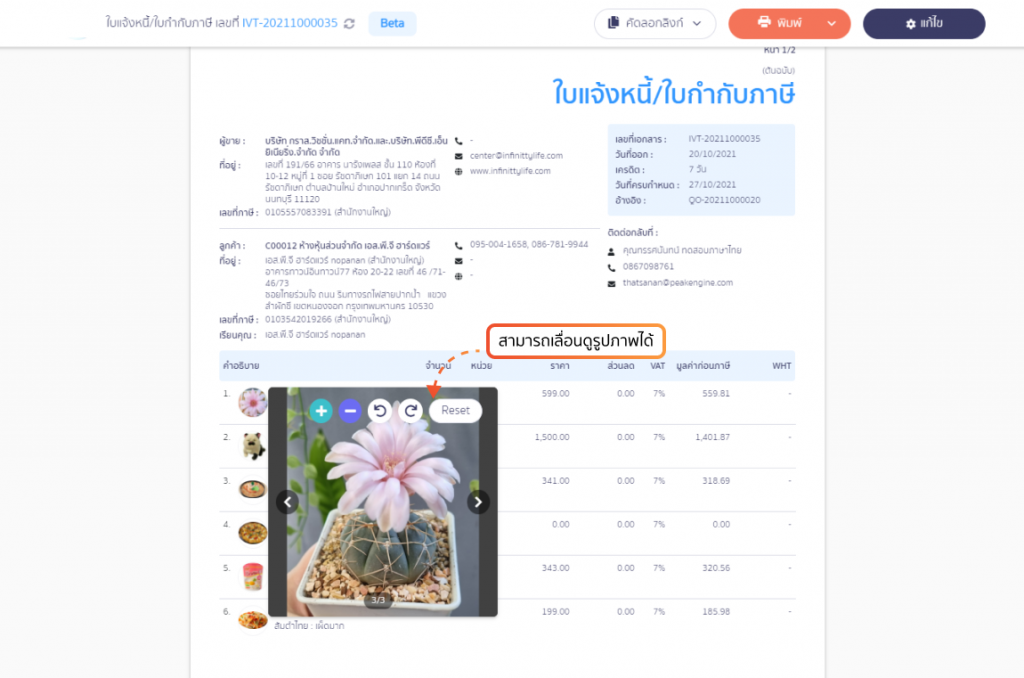
- สำหรับกิจการสามารถไปที่การแก้ไข เพื่อเปิด/ปิดการแสดงรูปของแต่ละเอกสาร
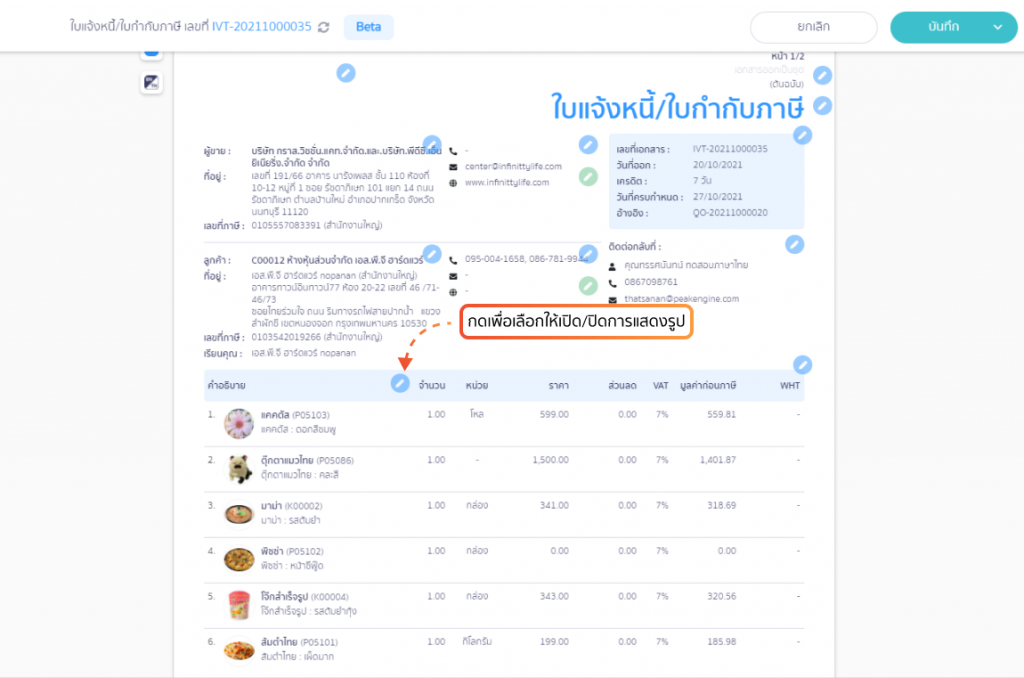
- รูปภาพที่นำมาแสดงทั้งหมด สามารถลบหรือเพิ่มได้ที่เมนู สินค้า > แก้ไขข้อมูลสินค้า/บริการ
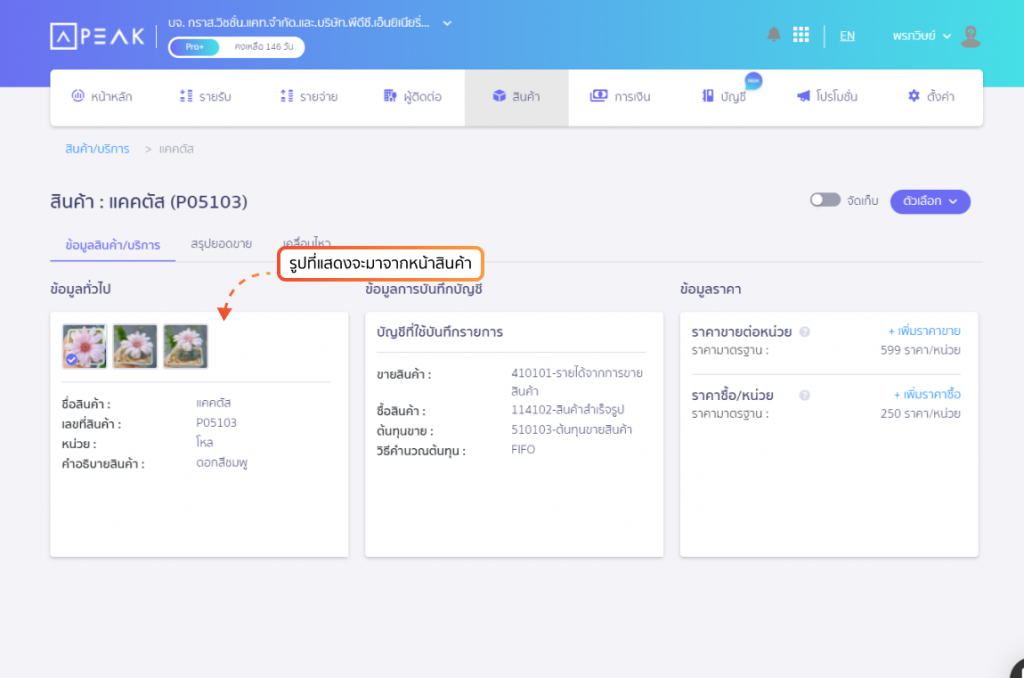
ติดตามความรู้จาก โปรแกรมบัญชี PEAK ได้ที่ peakaccount.com
หรือเข้าใช้งานโปรแกรม คลิก เข้าสู่ระบบ PEAK
